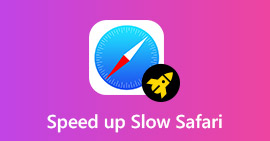Safari είναι το επίσημο πρόγραμμα περιήγησης ιστού για τα προϊόντα της Apple. Ως χρήστης iPhone, μπορείτε να έχετε εύκολη πρόσβαση στο διαδίκτυο μέσω του ενσωματωμένου Safari. Παρόμοια με άλλα προγράμματα περιήγησης, εάν δεν βρίσκεστε στην Ιδιωτική λειτουργία, το Safari θα αποθηκεύσει τους ιστότοπους περιήγησής σας μέσα στο Ιστορικό και θα διευκολύνει την εκ νέου επίσκεψη σε αυτές τις σελίδες.
Είναι πολύ συνηθισμένο να έχουμε διαγράψει κατά λάθος όλο το ιστορικό περιήγησης στο Safari μέχρι σήμερα. Το ερώτημα είναι, πώς να ανακτήσετε το διαγραμμένο ιστορικό Safari?
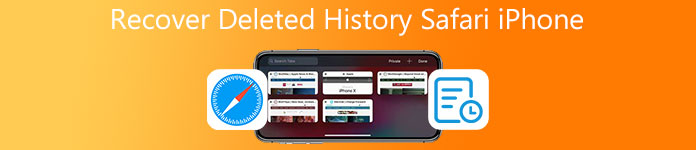
- Μέρος 1. Ο καλύτερος τρόπος για να ανακτήσετε το διαγραμμένο ιστορικό Safari iPhone
- Μέρος 2. Ανάκτηση του διαγραμμένου ιστορικού Safari από το iCloud
- Μέρος 3. Επαναφέρετε το διαγραμμένο ιστορικό Safari στο iPhone μέσω του iTunes
- Μέρος 4. Συχνές ερωτήσεις για το iPhone Διαγραμμένο Ανάκτηση ιστορικού Safari
Μέρος 1. Ο καλύτερος τρόπος για να ανακτήσετε το διαγραμμένο ιστορικό Safari iPhone χωρίς αντίγραφο ασφαλείας
Εάν απλώς διαγράψατε κατά λάθος όλο το ιστορικό του Safari στο iPhone, μπορείτε να βασιστείτε στους ισχυρούς Αποκατάσταση στοιχείων iPhone για να τα βρουν πίσω. Έχει τη δυνατότητα επαναφοράς όλων των αρχείων iOS που χρησιμοποιούνται συχνά, συμπεριλαμβανομένου του ιστορικού περιήγησης Safari, των φωτογραφιών, των επαφών, του WhatsApp, των σημειώσεων, του ιστορικού κλήσεων, των βίντεο, των εφαρμογών και πολλά άλλα χωρίς το αρχείο αντιγράφου ασφαλείας iTunes ή iCloud.

4,000,000 + Λήψεις
Ανακτήστε το ιστορικό Safari που έχει διαγραφεί κατά λάθος απευθείας από το iPhone και το iPad.
Υποστηρίξτε την ανάκτηση του ιστορικού Safari, των μηνυμάτων, των επαφών, του WhatsApp, των βίντεο και πολλά άλλα στο iOS.
Αποκτήστε ξανά χαμένα αρχεία iOS λόγω τυχαίας διαγραφής, επαναφοράς εργοστασιακών ρυθμίσεων και άλλων.
Κάντε προεπισκόπηση των διαγραμμένων και των υπαρχόντων αρχείων από το iPhone, το iTunes και το iCloud πριν από την ανάκτηση.
Βήμα 1Για να ανακτήσετε το διαγραμμένο ιστορικό αναζήτησης στο Safari, θα πρέπει πρώτα να κατεβάσετε και να εγκαταστήσετε το iPhone Data Recovery στον υπολογιστή σας δωρεάν. Απλώς κάντε διπλό κλικ στο κουμπί λήψης παραπάνω και ακολουθήστε τις οδηγίες για να το εγκαταστήσετε. Επιλέξτε το Αποκατάσταση στοιχείων iPhone εργαλείο.

Βήμα 2Προσφέρει 3 λύσεις ανάκτησης για να επαναφέρετε το διαγραμμένο ιστορικό Safari, Ανάκτηση από συσκευή iOS, Ανάκτηση από το αρχείο αντιγράφου ασφαλείας iTunes και Ανάκτηση από το αρχείο αντιγράφου ασφαλείας iCloud. Εάν δεν έχετε κατάλληλο αρχείο αντιγράφου ασφαλείας iTunes ή iCloud, μπορείτε να επιλέξετε το Ανάκτηση από τη συσκευή iOS δυνατότητα εύρεσης του διαγραμμένου ιστορικού Safari.

Βήμα 3Συνδέστε το iPhone στον υπολογιστή με ένα καλώδιο USB. Πατήστε Trust στην οθόνη του iPhone σας. Επιστροφή σε αυτό το εργαλείο ανάκτησης ιστορικού Safari, κάντε κλικ έναρξη σάρωσης κουμπί για να ξεκινήσει η σάρωση όλων των δεδομένων, συμπεριλαμβανομένου του ιστορικού Safari που μόλις διαγράψατε σε αυτήν τη συσκευή iOS.

Βήμα 4Όλα τα αρχεία iOS θα παρατίθενται σε κατηγορίες στον αριστερό πίνακα μετά τη σάρωση. Κάντε κύλιση προς τα κάτω για να εντοπίσετε το Ιστορία του σαφάρι και κάντε κλικ σε αυτό. Όλα τα διαγραμμένα και τα υπάρχοντα ιστορικά περιήγησης του Safari θα εμφανίζονται στο δεξιό παράθυρο προεπισκόπησης. Το διαγραμμένο ιστορικό Safari θα εμφανίζεται με κόκκινο χρώμα. Αν θέλεις ανάκτηση σελιδοδεικτών στο Chrome, αυτό το πρόγραμμα λειτουργεί επίσης καλά.

Βήμα 5Ελέγξτε και βρείτε το ιστορικό Safari που θέλετε να επαναφέρετε. Μπορείτε επίσης να δείτε το ιστορικό ανώνυμης περιήγησης. Στη συνέχεια, κάντε κλικ στο κουμπί Ανάκτηση για να τα επαναφέρετε στο iPhone σας.
Όπως μπορείτε να δείτε, αυτό το iPhone Data Recovery σας επιτρέπει επίσης ανακτήσετε το WhatsApp, σελιδοδείκτες Safari, σημειώσεις, ιστορικό κλήσεων, φωτογραφίες, βίντεο, υπενθυμίσεις, ημερολόγια, δεδομένα εφαρμογής Kik/Line/WeChat και πολλά άλλα. Απλώς κατεβάστε το δωρεάν όταν θέλετε να ανακτήσετε ορισμένα διαγραμμένα/χαμένα αρχεία iOS.
Μέρος 2. Πώς να ανακτήσετε το διαγραμμένο ιστορικό Safari από το iCloud Backup
Η Apple διαθέτει μια εξαιρετική υπηρεσία διαχείρισης ανάκτησης, το iCloud sync. Εάν έχετε ενεργοποιήσει το αντίγραφο ασφαλείας του ιστορικού Safari χρησιμοποιώντας το iCloud, μπορείτε να δοκιμάσετε να ανακτήσετε το διαγραμμένο ιστορικό Safari από αυτό.
Βήμα 1Πηγαίνετε στο ρυθμίσεις εφαρμογή στο iPhone σας. Παρακέντηση General, Επαναφορά, και μετά Διαγραφή όλου του περιεχομένου και ρυθμίσεων επαναφορά εργοστασιακών ρυθμίσεων του iPhone και επαναφορά του σε ολοκαίνουργια κατάσταση.
Βήμα 2Στη διεπαφή ρύθμισης του iPhone, επιλέξτε Επαναφορά από το iCloud Backup επιλογή για ανάκτηση του διαγραμμένου ιστορικού Safari. Για να επιβεβαιώσετε την ανάκτηση, πρέπει να συνδεθείτε στον λογαριασμό σας iCloud.

Μέρος 3. Πώς να επαναφέρετε το διαγραμμένο ιστορικό Safari στο iPhone μέσω του iTunes Backup
Εάν διαθέτετε ένα κατάλληλο αρχείο αντιγράφου ασφαλείας του iTunes που περιέχει το ιστορικό Safari που διαγράψατε, μπορείτε να ακολουθήσετε τα παρακάτω βήματα για να ανακτήσετε τα διαγραμμένα δεδομένα Safari από το iTunes.
Βήμα 1Εκκινήστε το iTunes και συνδέστε το iPhone σε αυτό. Αφού συνδεθείτε με επιτυχία, μπορείτε να κάνετε κλικ στο κουμπί iPhone για να αποκαλύψετε τις ρυθμίσεις επαναφοράς.
Βήμα 2Πατήστε Επαναφορά αντιγράφων ασφαλείας και μετά επιλέξτε το σωστό αρχείο αντιγράφου ασφαλείας για την ανάκτηση του διαγραμμένου ιστορικού Safari. Κάνε κλικ στο Επαναφορά για να ξεκινήσει η διαδικασία ανάκτησης.

Μέρος 4. Συχνές ερωτήσεις για το iPhone Διαγραμμένο Ανάκτηση ιστορικού Safari
Ερώτηση 1. Μπορείτε να επαναφέρετε το ιστορικό περιήγησης στο iPhone;
Ναί. Μπορείτε να βρείτε το χαμένο ή διαγραμμένο ιστορικό περιήγησης στο Safari απευθείας στο iPhone σας μέσω ενός κατάλληλου αντιγράφου ασφαλείας iCloud. Ή πρέπει να κάνετε την ανάκτηση στον υπολογιστή χρησιμοποιώντας το προτεινόμενο Αποκατάσταση στοιχείων iPhone.
Ερώτηση 2. Μπορείτε να δείτε το διαγραμμένο ιστορικό Safari στο iPhone;
Όχι. Δεν προσφέρεται φάκελος που διαγράφηκε πρόσφατα στο iPhone για να δείτε το διαγραμμένο ιστορικό Safari.
Ερώτηση 3. Πώς μπορώ να δω το ιστορικό του Safari στο iPhone;
Ανοίξτε την εφαρμογή Safari στο iPhone, πατήστε το κουμπί βιβλίου στο κάτω μέρος. Στη συνέχεια, πατήστε το τρίτο μενού Ιστορικό για να εμφανίσετε όλα τα ιστορικά περιήγησής σας στο Safari.
Συμπέρασμα
Πώς να ανακτήσετε το διαγραμμένο ιστορικό Safari? Μπορείτε να μάθετε 3 αποτελεσματικές μεθόδους για να επαναφέρετε το διαγραμμένο ιστορικό Safari στο iPhone. Επίσης, μπορείτε να βασιστείτε σε αυτά για να βρείτε άλλα αρχεία iOS που χρησιμοποιούνται συνήθως, όπως επαφές, βίντεο, φωτογραφίες, υπενθυμίσεις, ημερολόγια και άλλα. Εάν θέλετε να μάθετε περισσότερα, μπορείτε να μάθετε πώς να το κάνετε δείτε τα διαγραμμένα μηνύματα WhatsApp εδώ.



 Αποκατάσταση στοιχείων iPhone
Αποκατάσταση στοιχείων iPhone Αποκατάσταση συστήματος iOS
Αποκατάσταση συστήματος iOS Δημιουργία αντιγράφων ασφαλείας και επαναφορά δεδομένων iOS
Δημιουργία αντιγράφων ασφαλείας και επαναφορά δεδομένων iOS iOS οθόνη εγγραφής
iOS οθόνη εγγραφής MobieTrans
MobieTrans Μεταφορά iPhone
Μεταφορά iPhone iPhone Γόμα
iPhone Γόμα Μεταφορά μέσω WhatsApp
Μεταφορά μέσω WhatsApp Ξεκλείδωμα iOS
Ξεκλείδωμα iOS Δωρεάν μετατροπέας HEIC
Δωρεάν μετατροπέας HEIC Αλλαγή τοποθεσίας iPhone
Αλλαγή τοποθεσίας iPhone Android Ανάκτηση Δεδομένων
Android Ανάκτηση Δεδομένων Διακεκομμένη εξαγωγή δεδομένων Android
Διακεκομμένη εξαγωγή δεδομένων Android Android Data Backup & Restore
Android Data Backup & Restore Μεταφορά τηλεφώνου
Μεταφορά τηλεφώνου Ανάκτηση δεδομένων
Ανάκτηση δεδομένων Blu-ray Player
Blu-ray Player Mac Καθαριστικό
Mac Καθαριστικό DVD Creator
DVD Creator Μετατροπέας PDF Ultimate
Μετατροπέας PDF Ultimate Επαναφορά κωδικού πρόσβασης των Windows
Επαναφορά κωδικού πρόσβασης των Windows Καθρέφτης τηλεφώνου
Καθρέφτης τηλεφώνου Video Converter Ultimate
Video Converter Ultimate Πρόγραμμα επεξεργασίας βίντεο
Πρόγραμμα επεξεργασίας βίντεο Εγγραφή οθόνης
Εγγραφή οθόνης PPT σε μετατροπέα βίντεο
PPT σε μετατροπέα βίντεο Συσκευή προβολής διαφανειών
Συσκευή προβολής διαφανειών Δωρεάν μετατροπέα βίντεο
Δωρεάν μετατροπέα βίντεο Δωρεάν οθόνη εγγραφής
Δωρεάν οθόνη εγγραφής Δωρεάν μετατροπέας HEIC
Δωρεάν μετατροπέας HEIC Δωρεάν συμπιεστής βίντεο
Δωρεάν συμπιεστής βίντεο Δωρεάν συμπιεστής PDF
Δωρεάν συμπιεστής PDF Δωρεάν μετατροπέας ήχου
Δωρεάν μετατροπέας ήχου Δωρεάν συσκευή εγγραφής ήχου
Δωρεάν συσκευή εγγραφής ήχου Ελεύθερος σύνδεσμος βίντεο
Ελεύθερος σύνδεσμος βίντεο Δωρεάν συμπιεστής εικόνας
Δωρεάν συμπιεστής εικόνας Δωρεάν γόμα φόντου
Δωρεάν γόμα φόντου Δωρεάν εικόνα Upscaler
Δωρεάν εικόνα Upscaler Δωρεάν αφαίρεση υδατογραφήματος
Δωρεάν αφαίρεση υδατογραφήματος Κλείδωμα οθόνης iPhone
Κλείδωμα οθόνης iPhone Παιχνίδι Cube παζλ
Παιχνίδι Cube παζλ